NextChatAI:一键部署你的专属AI助手 有更新!
在数字化时代,拥有一个私人的 ChatGPT 应用无疑是提高工作效率和娱乐互动的利器。NextChatAI 作为一个跨平台的 ChatGPT 应用,不仅支持 GPT3、GPT4 模型,还支持 Gemini Pro,让你的对话更加智能。今天,我们将介绍如何使用 Docker 轻松部署 NextChatAI,让你的部署过程变得简单快捷。移动端和PC都有很好的适配。
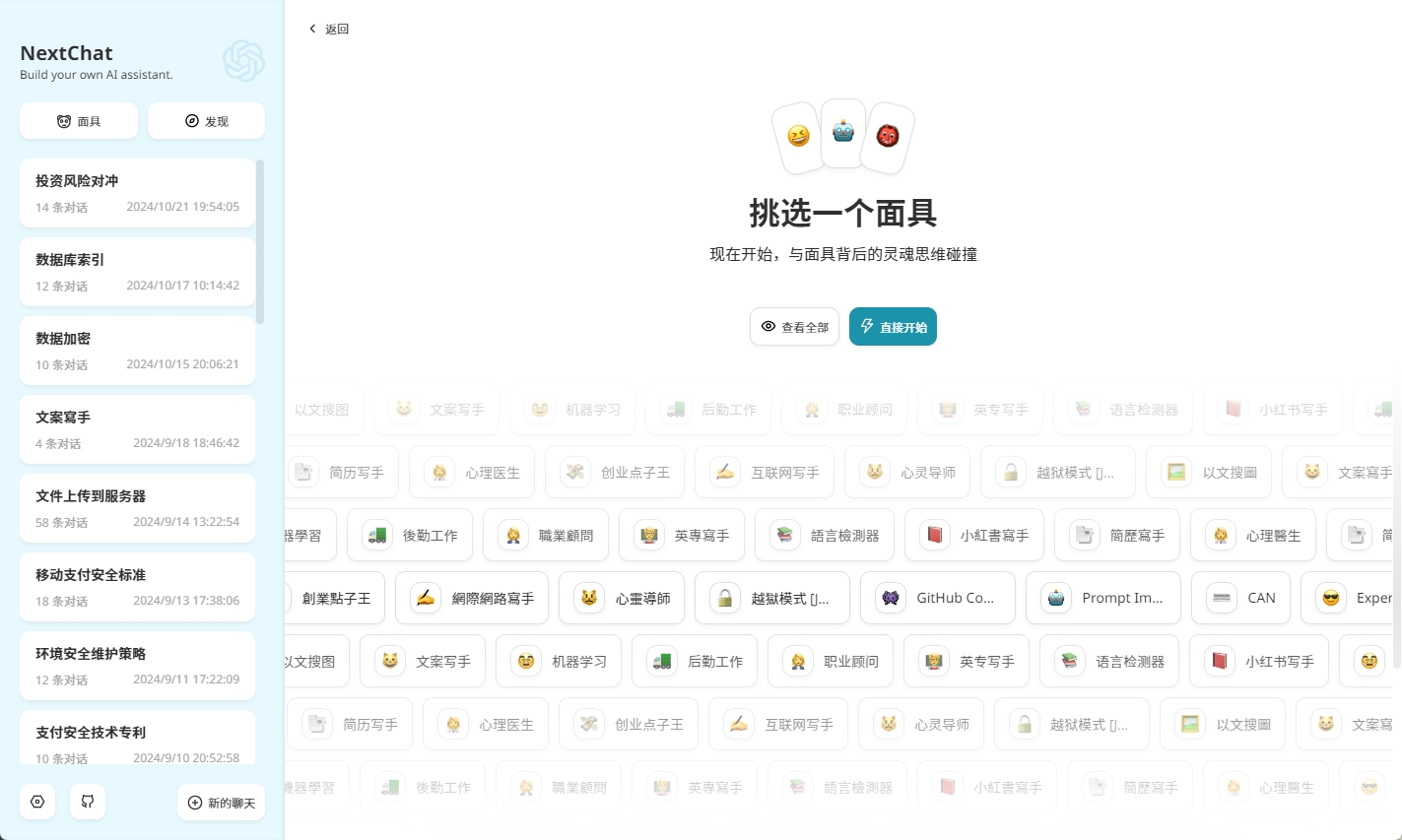
Docker 部署 NextChatAI 的优势
使用 Docker 部署 NextChatAI 有以下几个优势:
- 快速部署:Docker 容器化技术可以让你快速启动和运行 NextChatAI。
- 易于维护:容器化的应用更容易维护和升级。
- 跨平台支持:Docker 支持多种操作系统,让你的应用可以在不同平台上运行。
- 资源隔离:Docker 容器提供了资源隔离,确保应用的稳定性和安全性。
部署前的准备
在开始部署之前,你需要准备以下几样东西:
- Docker 环境:确保你的系统中已经安装了 Docker,并且 Docker 版本在 20 及以上。
- OpenAI API Key:你需要有一个 OpenAI 的 API Key,用于调用 GPT 模型。
这里需要注意的是, 如果使用的是默认CHATGPT API地址服务,要求部署的电脑能够科学上网,否则会导致网络连接失败。这里建议网上搜索国内的一些镜像站点购买key来使用,协议也是完全兼容OPENAI的。
3. 服务器或个人电脑:一台可以运行 Docker 的服务器或个人电脑。
部署步骤
以下是使用 Docker 部署 NextChatAI 的详细步骤:
- 拉取 Docker 镜像:
打开终端或命令提示符,运行以下命令来拉取 NextChatAI 的 Docker 镜像:
docker pull yidadaa/chatgpt-next-web
- 运行 Docker 容器:
使用以下命令运行 NextChatAI 的 Docker 容器,并映射端口:
docker run -d -p 3000:3000 \
-e OPENAI_API_KEY=你的API_KEY \
-e CODE=你的访问密码 \
-e BASE_URL=默认openai地址,这里如果使用的镜像服务,请用服务商提供的API地址 \
yidadaa/chatgpt-next-web
其中 你的API_KEY 替换为你的 OpenAI API Key,你的访问密码 替换为你希望设置的访问密码。
- 访问应用:
打开浏览器,访问http://localhost:3000或者如果你在服务器上部署,使用服务器的 IP 地址替换localhost。
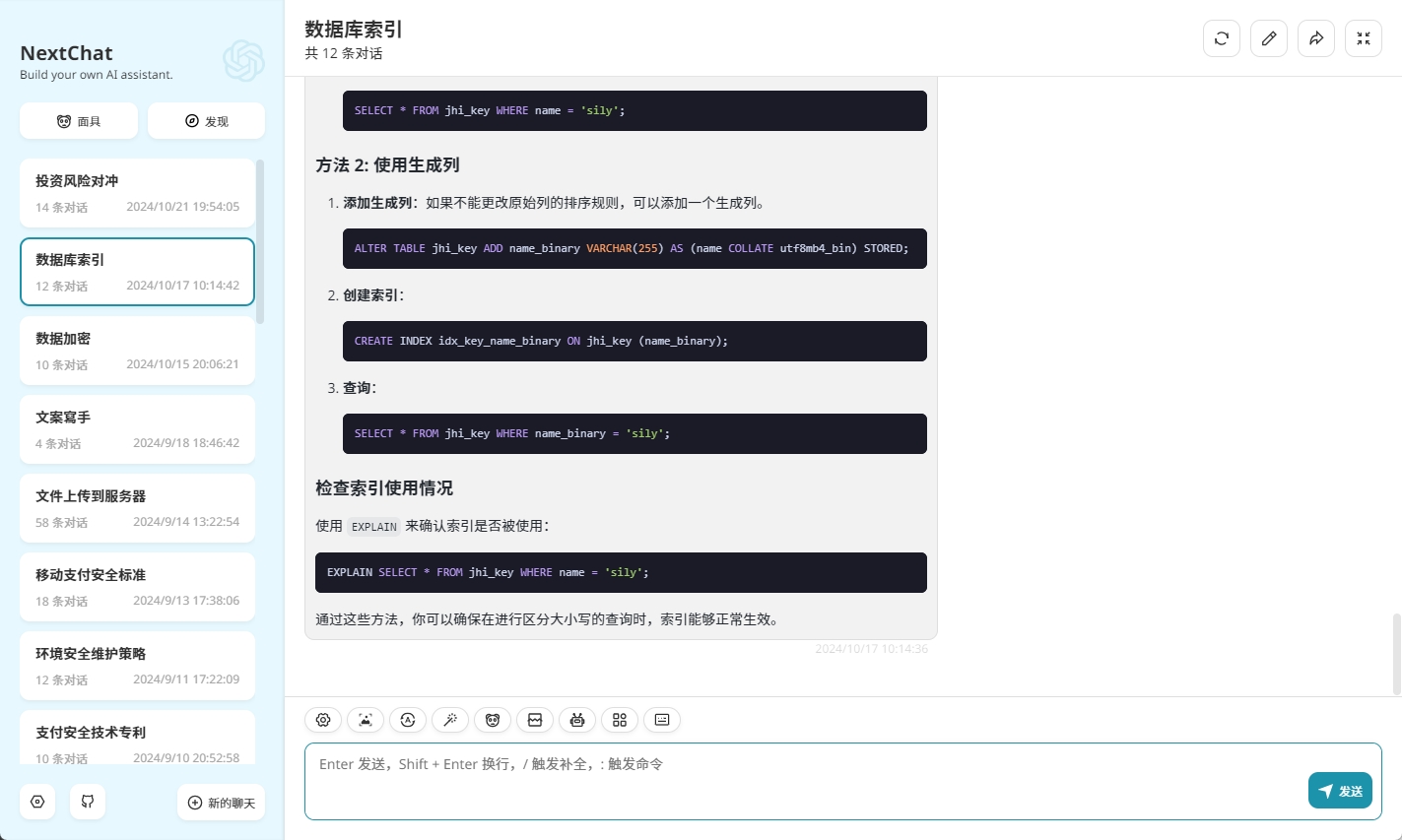
- 配置环境变量(可选):
如果需要,你可以设置更多的环境变量来定制你的 NextChatAI 应用,例如BASE_URL用于指定代理服务器,DEFAULT_MODEL用于设置默认的模型。
多场景应用,释放 AI 潜力
- 程序员的得力助手: 解答编程问题、生成代码、提供算法建议。
- 内容创作者的灵感源泉: 协助写作、提供创意、翻译文本。
- 学生的贴心老师: 解释疑难问题、提供学习资料、模拟对话练习。
- 生活的趣味伙伴: 聊天、讲故事、玩游戏,让生活更有趣。
保持应用更新
为了确保你的 NextChatAI 应用始终保持最新,你可以定期拉取最新的 Docker 镜像并重新部署容器,或者设置 Docker 镜像自动更新。
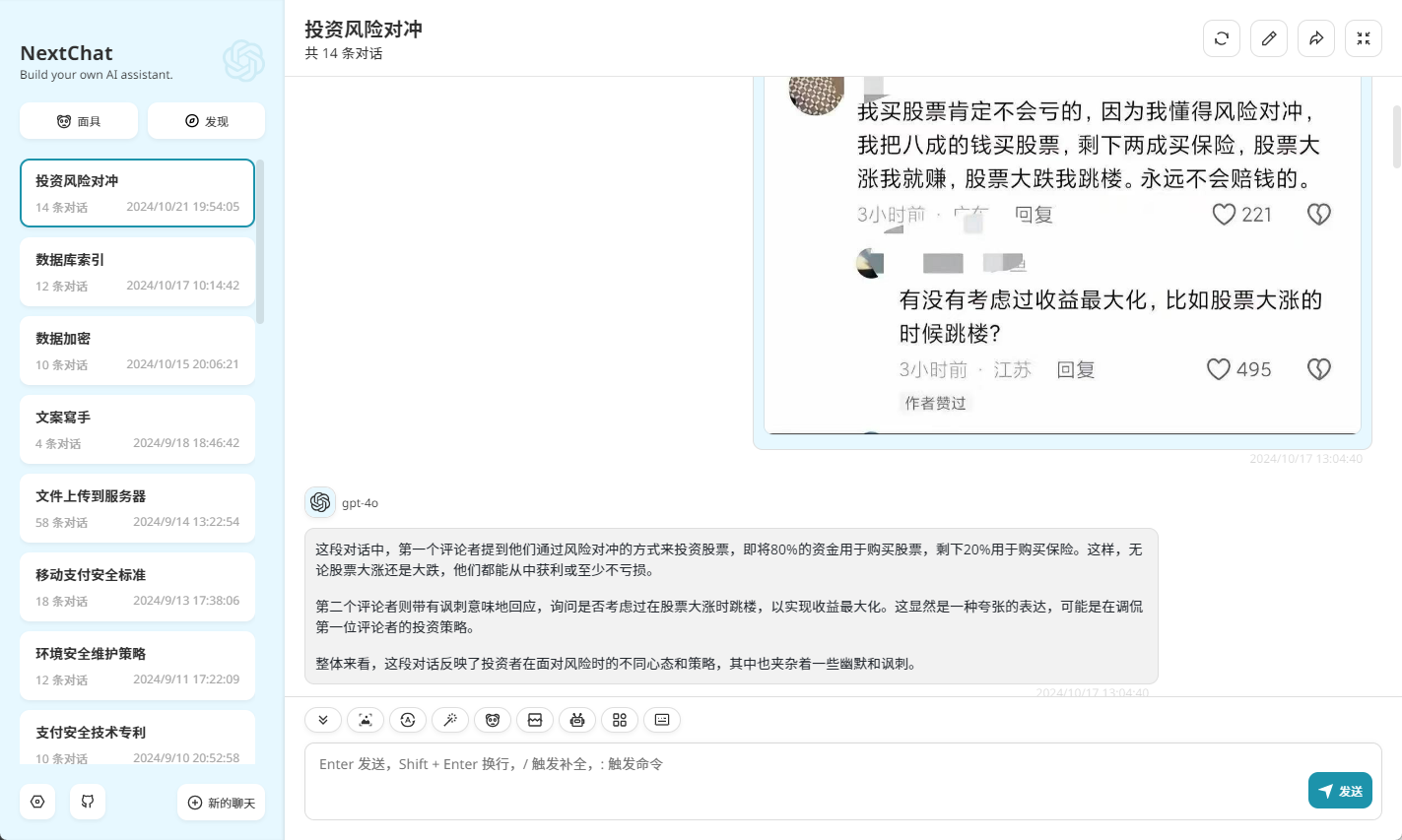
同样可以分析图片,针对图片内容来总结。
常见问题解答
- Q:我可以用 NextChatAI 做哪些事情? A:你可以用 NextChatAI 来聊天、写代码、翻译、学习、创作等等。只要你能想到的问题,它都能尽力为你解答。
- Q:NextChatAI 是否支持中文? A:是的,NextChatAI 支持多种语言,包括中文。你可以用中文与它进行对话。
- Q:我需要为 NextChatAI 付费吗? A:使用 OpenAI 的服务需要根据用量付费。你可以参考 OpenAI 官网的计费方式。
通过 Docker 部署 NextChatAI,你可以轻松地在任何支持 Docker 的环境中快速启动和运行你的私人 ChatGPT 应用。这不仅大大提高了部署的效率,也简化了后续的维护工作。现在就开始你的部署,享受智能化对话带来的便利吧!你将拥有一个功能强大、使用便捷的 AI 助手。无论是日常工作还是学习,NextChatAI 都能为你提供高效的帮助。

评论
发表评论
|
|
|